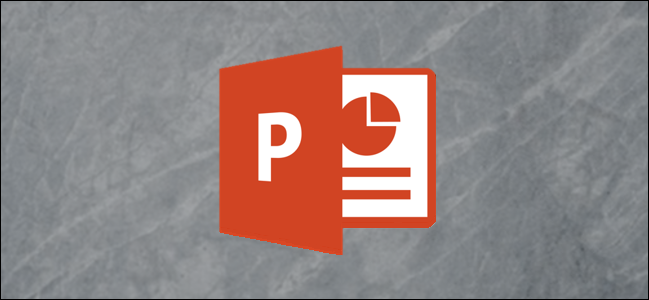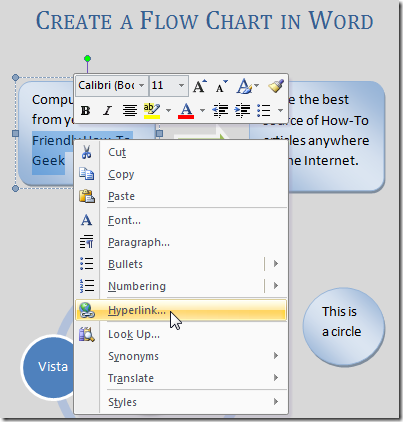Ha azt tervezi, hogy megosztja a diavetítést aA közönség a prezentáció befejezése után fontolóra veheti a releváns mailto hiperhivatkozások hozzáadását, hogy azok bármilyen kérdést vagy megjegyzést könnyen követhessenek.
Mailto hiperhivatkozások létrehozása a PowerPoint alkalmazásban
A hiperhivatkozás beillesztésének legegyszerűbb módja a beírása meglévő e-mail címet, majd nyomja meg az Enter billentyűt. Ez automatikusan hozzáadja az Ön számára a mailto linket. Ha az egeret a link fölé viszi, egy üzenetmező jelenik meg, amely utasításokat ad a link követésére.

Van azonban néhány más módon történő kezelés isez. A mailto linket közvetlenül beszúrhatja a szövegbe vagy az objektumokba. Ehhez válassza ki és kattintson a jobb gombbal a szövegre vagy az objektumra. A megjelenő menüben válassza a „Link” lehetőséget.

Megjelenik az „Hiperhivatkozás beszúrása” ablak. A „Cím” sávba írja be az e-mail címet. Vegye figyelembe, hogy a Windows automatikusan hozzáadja a “mailto:” címet, tehát nincs rá szükség. A belépés után kattintson az „OK” gombra.

A kiválasztott szöveg vagy objektum most tartalmaz egy hiperhivatkozást a megadott e-mail címre. Tartsa lenyomva a Ctrl billentyűt, és kattintson a szövegre vagy az objektumra a link követéséhez.
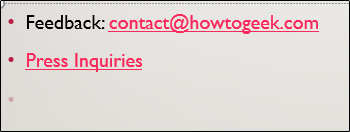
Ha a következő szintre kívánja vinni a dolgokat, létrehozhat egy gombot a mailto hiperhivatkozással. Menjen az „Beszúrás” fülre, és válassza az „Ábrák” csoport „Alakok” opcióját.

Megjelenik egy legördülő menü. Válassza ki a használni kívánt formát. Ebben a példában az „Alapvető alakzatok” csoportban található ovális alakot választjuk ki.
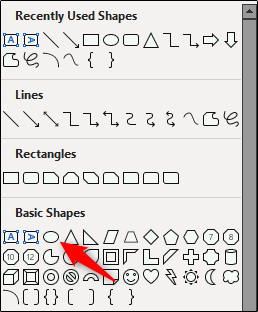
Kattintson és húzza az alak rajzolásához.
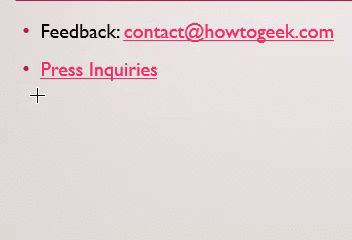
Az alak „Format” lapjának „Alak stílusai” csoportjában formázhatja az alakot az Ön ízlése szerint. Ez magában foglalja az alak kitöltését, körvonalait és a speciális effektusokat.
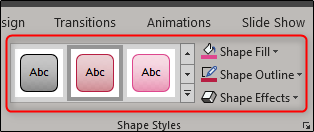
Ezután kattintson duplán az alakzatra, és írja be a vonatkozó szöveget. Ha kész, válassza ki és kattintson a jobb gombbal az alakzatra, majd ismételje meg a hiperhivatkozás egy objektumba történő beillesztésének előző lépéseit.